pr划像类过度效果
提问人:wx20210908145859发布时间:2021-09-26
第一步:找到效果面板里的“视频过度”的划像
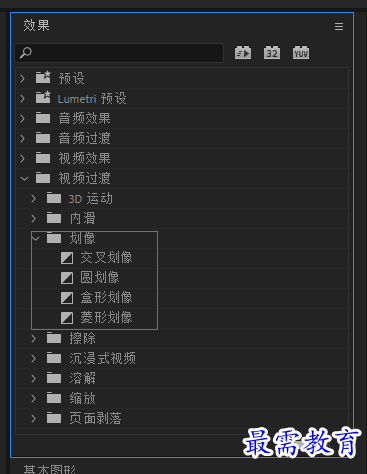
第一个为:交叉划像
在“效果”面板中展开“视频过度”下拉列表,选择“划像”效果组中的“交叉划像”选项,将其拖拽添加至时间轴面板中的两端素材中间
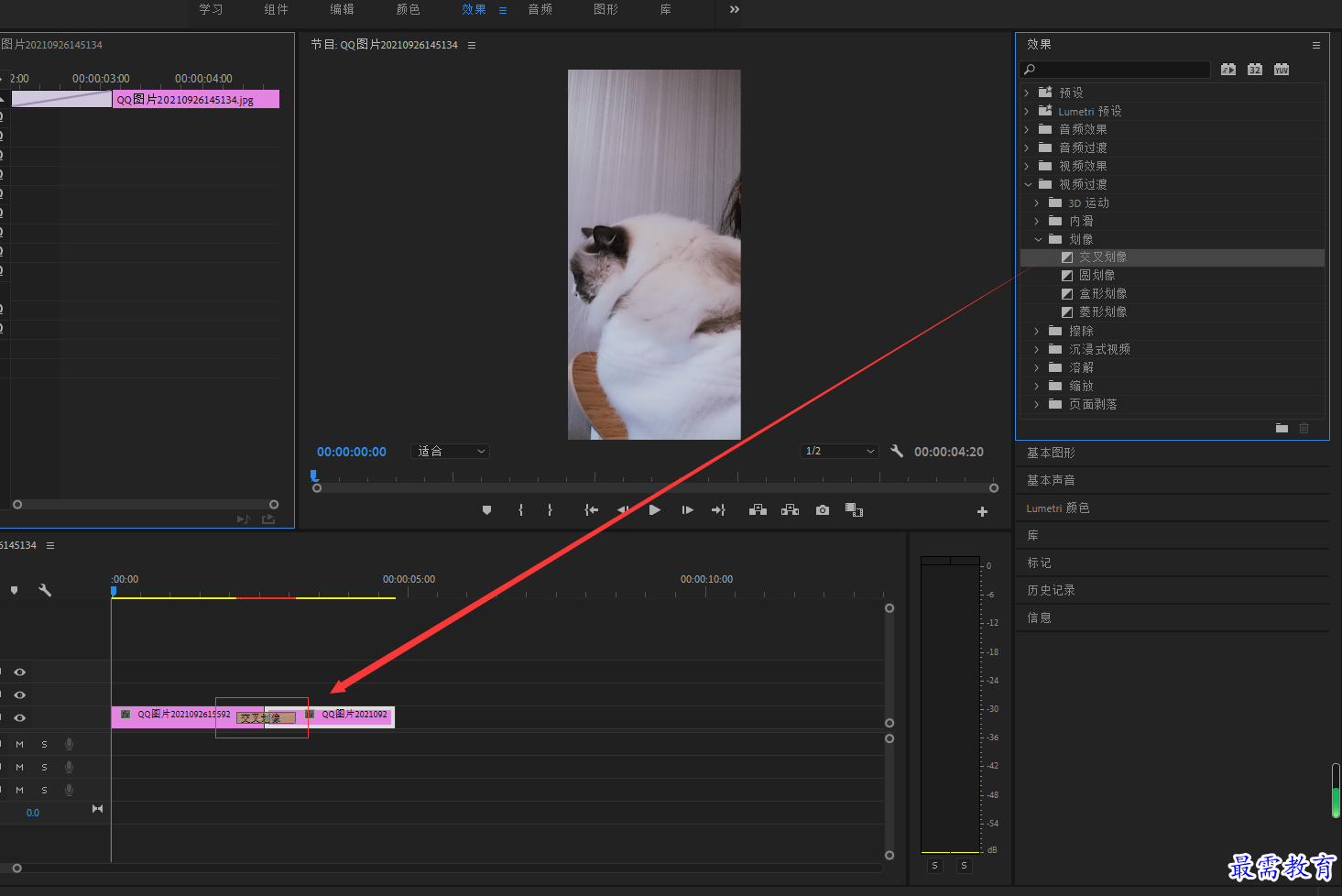
第二个为:圆划像
在“效果”面板中展开“视频过度”下拉列表,选择“划像”效果组中的“圆划像”选项,将其拖拽添加至时间轴面板中的两端素材中间
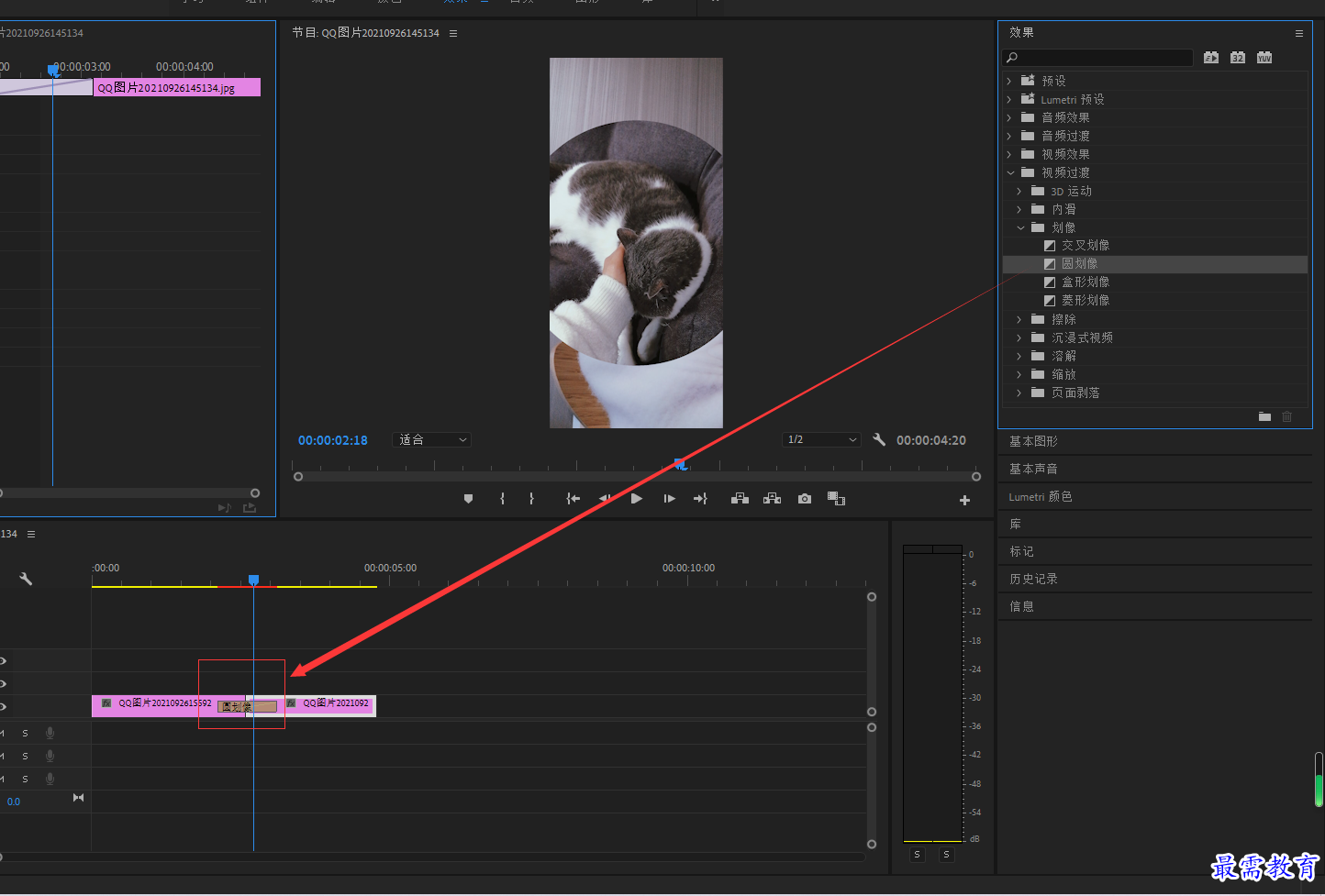
第三个为:盒形划像
在“效果”面板中展开“视频过度”下拉列表,选择“划像”效果组中的“盒形划像”选项,将其拖拽添加至时间轴面板中的两端素材中间
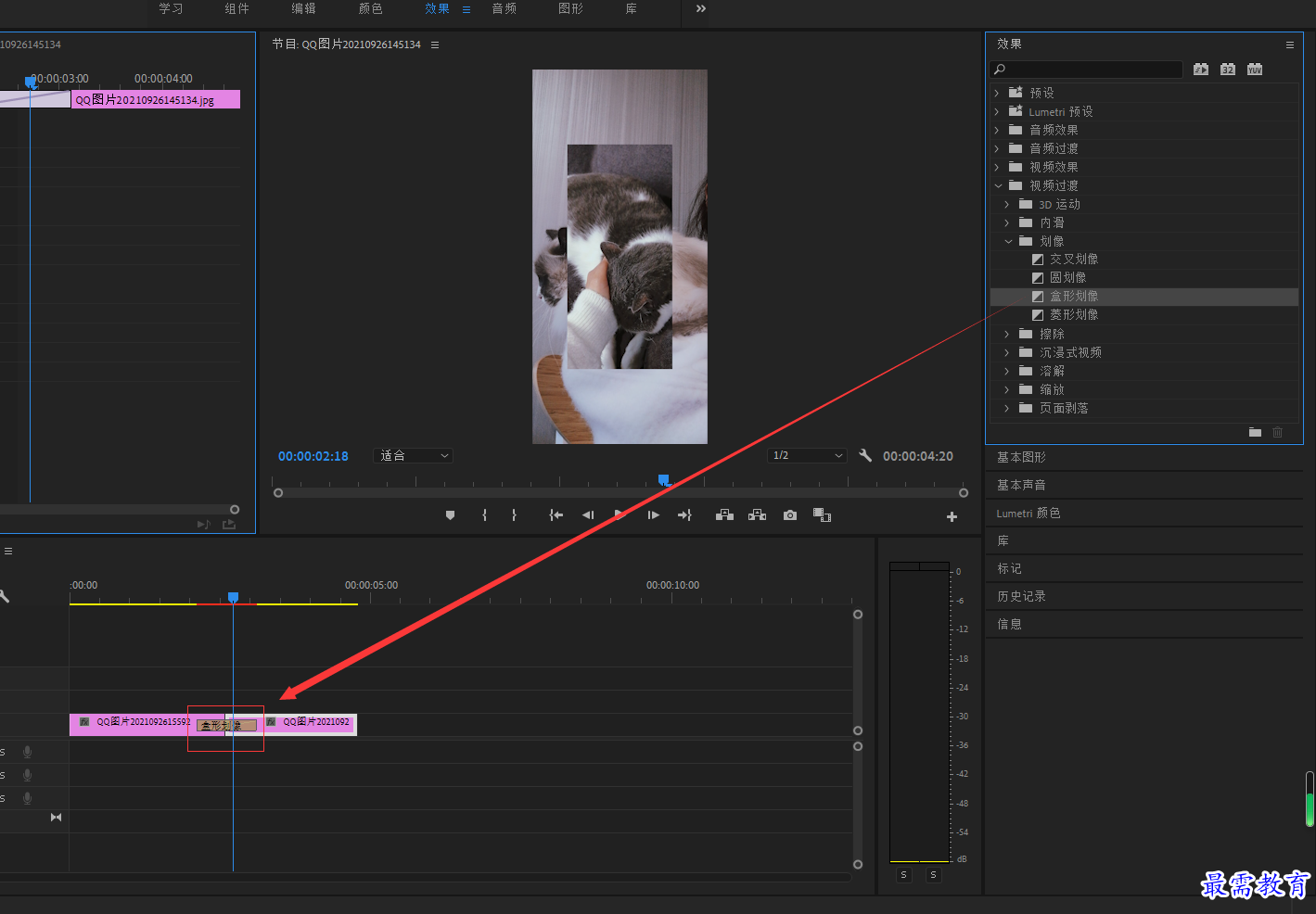
第四个为:菱形划像
在“效果”面板中展开“视频过度”下拉列表,选择“划像”效果组中的“菱形划像”选项,将其拖拽添加至时间轴面板中的两端素材中间
![]()
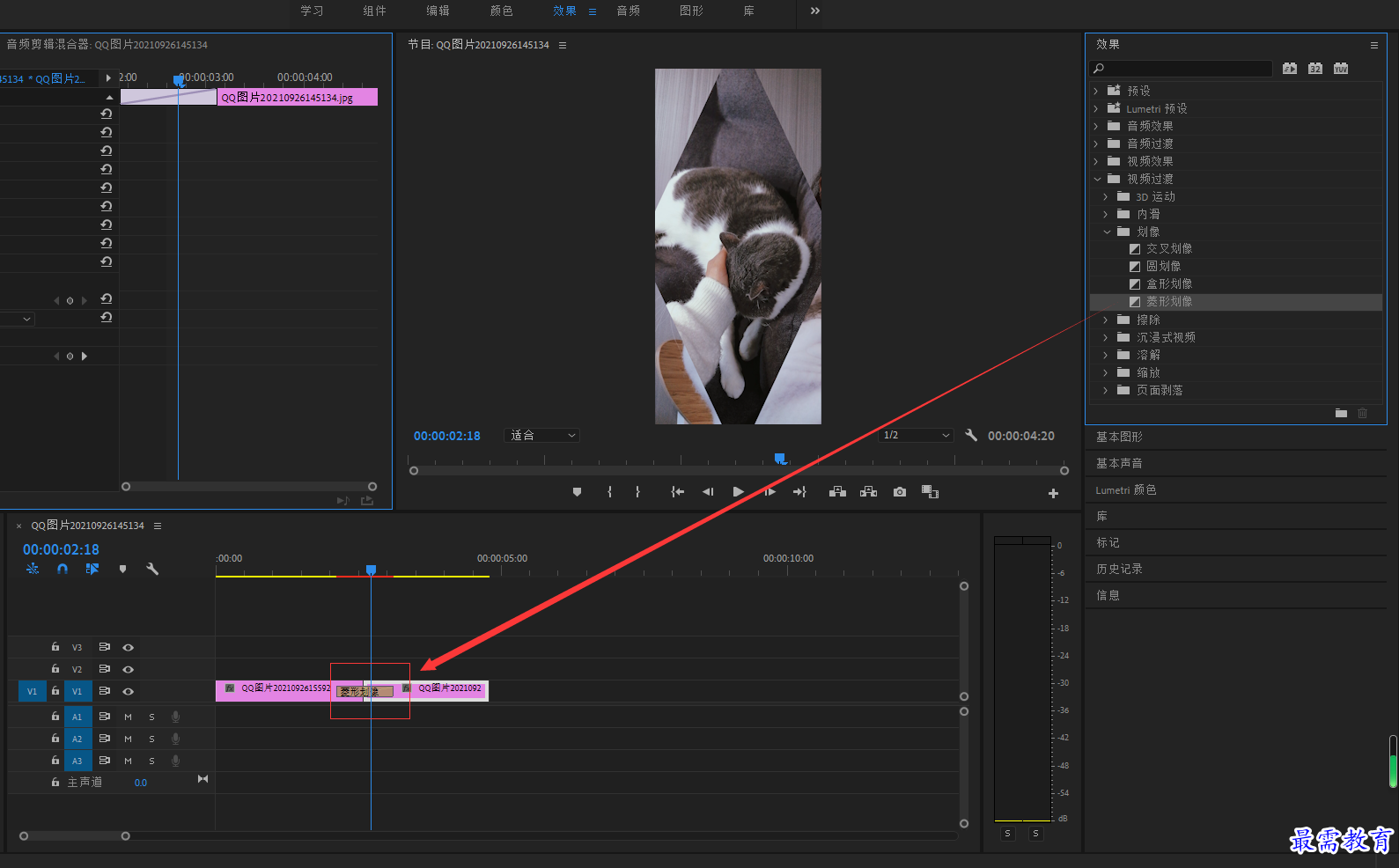
继续查找其他问题的答案?
相关视频回答
-
2021-03-1761次播放
-
2018Premiere Pro CC “运动”参数设置界面(视频讲解)
2021-03-1727次播放
-
2021-03-1712次播放
-
2021-03-1717次播放
-
2018Premiere Pro CC 设置字幕对齐方式(视频讲解)
2021-03-1712次播放
-
2021-03-178次播放
-
2018Premiere Pro CC 创建垂直字幕(视频讲解)
2021-03-175次播放
-
2021-03-1710次播放
-
2018Premiere Pro CC添加“基本3D”特效(视频讲解)
2021-03-1714次播放
-
2021-03-1713次播放
回复(0)
 前端设计工程师——刘旭
前端设计工程师——刘旭
 湘公网安备:43011102000856号
湘公网安备:43011102000856号 

点击加载更多评论>>